Cómo cambiar los antecedentes de la pantalla de inicio de sesión en Windows 10

Puede configurar fácilmente cualquier imagen que desee como fondo de pantalla de inicio de sesión en Windows 10. Esto fue complicado en el lanzamiento inicial de Windows 10, pero Microsoft lo simplificó con Anniversary Update.
Dirígete a Configuración> Personalización> Pantalla de bloqueo y activa la opción "Mostrar imagen de fondo de pantalla de bloqueo en la pantalla de inicio de sesión" aquí.
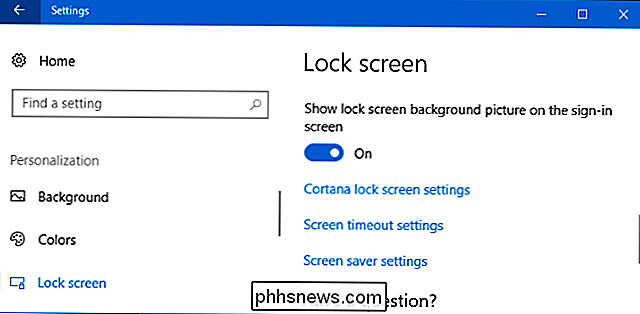
Puedes configurar el inicio de sesión el fondo de pantalla que desea en la página de configuración de la pantalla de bloqueo, también. Seleccione "Foco de Windows" para una selección de imágenes de Microsoft que cambia automáticamente, o seleccione "Imagen" o "Presentación de diapositivas" para elegir su propia imagen de fondo preferida.
La imagen que seleccione aquí aparecerá como su fondo de pantalla de bloqueo y signo -en el fondo de pantalla.
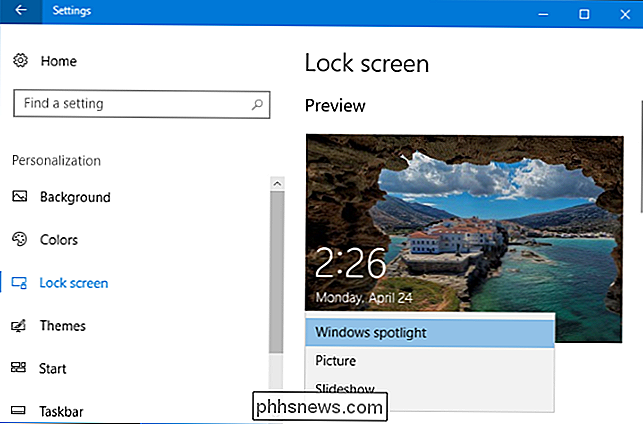
Si prefiere usar un color plano en lugar de una imagen de fondo, desactive la opción "Mostrar imagen de fondo de la pantalla de inicio de sesión en la pantalla de inicio de sesión". Ve a Configuración> Personalización> Colores. El color que elija aquí se usará para el fondo de pantalla de inicio de sesión y otros elementos en el escritorio de Windows.
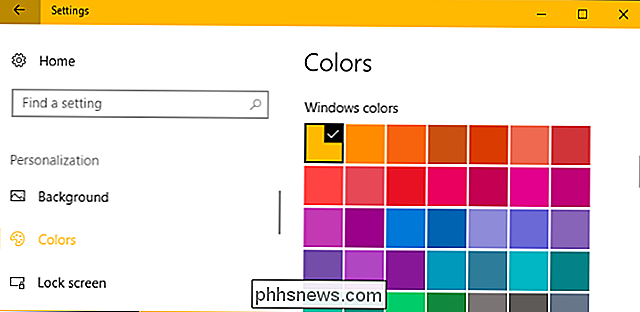
Cómo recibir notificaciones cuando se encuentra el rastreador de mosaicos perdidos
El mosaico es un rastreador útil que puede usar para encontrar sus llaves, billetera o cualquier otra cosa que pueda perder a menudo. Si extravía sus cosas mientras está fuera de su hogar, Tile puede enviarle una notificación tan pronto como localice sus cosas. Tendrás que pedirlo, sin embargo. He aquí cómo.

Cómo apagar la luz de estado en tu Nest Cam
De forma predeterminada, la Nest Cam tiene una luz de estado en la parte frontal que es bastante sutil, pero aún así puede ser una distracción dependiendo de cómo uses la Cámara. He aquí cómo apagarlo. RELACIONADO: Cómo atenuar el brillo cegador de las luces LED de tus dispositivos Esas pequeñas luces LED en todos tus componentes electrónicos son un poco molestas, y hay formas de cubrirlas ellos arriba o al menos atenuarlos para que sean menos severos.



